Es gibt zwei Mechanismen, um die Signatur über signador.aoc.cat, mit einer JNLP-Komponente oder mit einer nativen Anwendung durchzuführen:
Um den Signiervorgang mit dem JNLP durchzuführen, können Sie dem Handbuch folgen
Um den Signaturvorgang mit der nativen Anwendung durchzuführen, können Sie dem Handbuch folgen
Wenn bei der Ausführung einer der beiden Methoden Probleme auftreten, können Sie die Handbücher durchsehen oder die folgenden Punkte in der angegebenen Reihenfolge befolgen:
Unter dem folgenden Link können Sie die Anforderungen an die vom Unterzeichner unterstützten Browser einsehen
Die Besonderheiten des JNLP oder der nativen Anwendung finden Sie im Abschnitt „Anforderungen“ der folgenden Links:
Als Nächstes müssen Sie überprüfen, ob das Zertifikat, mit dem Sie signieren möchten, gültig und nicht abgelaufen ist . Um dies zu überprüfen, gehen Sie zu: https://signasuite.aoc.cat/
Wenn das Zertifikat ungültig ist, können Sie nicht signieren.
Falls das Zertifikat gültig und nicht abgelaufen ist, müssen Sie einen Screenshot des Ergebnisses machen und mit dem nächsten Punkt fortfahren.
Sobald Sie den Status des Zertifikats validiert haben, führen Sie den Signaturtest über den folgenden Link durch: https://signador.aoc.cat/signador/demoGet
Mit diesem Test können Sie erkennen, ob Sie zum Zeitpunkt der Signatur JNLP oder die Native App verwenden.
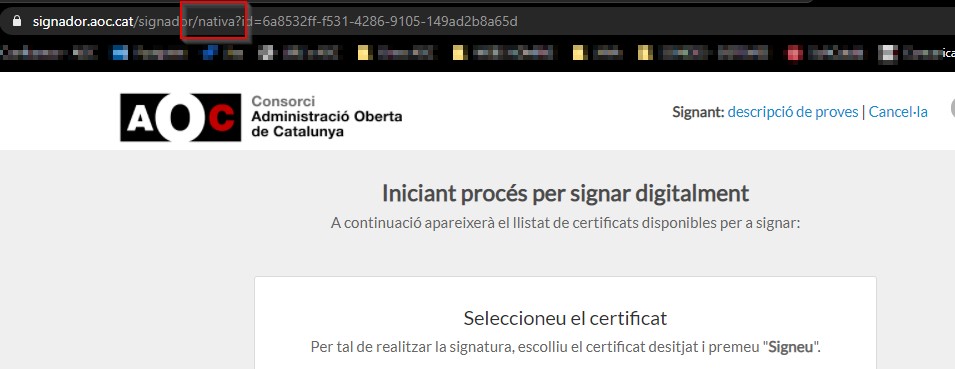
Wenn Sie JNLP festlegen, wird der Unterzeichner von diesem Applet ausgeführt, und wenn Sie N ativa festlegen, wird er von der Nativa-App ausgeführt.
Wenn Sie das JNLP verwenden und der Signaturtest bei Ihnen nicht funktioniert hat, empfehlen wir Ihnen , die Nativa-Anwendung über den folgenden Link zu installieren : https://signador.aoc.cat/signador/installNativa und mit dem nächsten Punkt fortzufahren.
Hinweis: Wenn Sie die native Anwendung nicht installieren möchten, können Sie eine Supportanfrage mit dem Screenshot des Testergebnisses und den in Schritt 1, 2 und 3 genannten technischen Anforderungen öffnen.
Sobald Sie dieNativa-Anwendung installiert haben (oder wenn Sie sie bereits verwendet haben), müssen Sie den folgenden Test durchführen: https://signador.aoc.cat/signador/testNativa
Wenn das Ergebnis das Folgende ist:
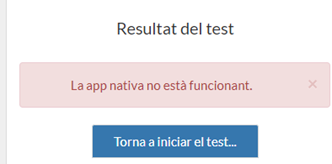
Sie müssen dieNative-Anwendung erneut als „Administrator“ ausführen.
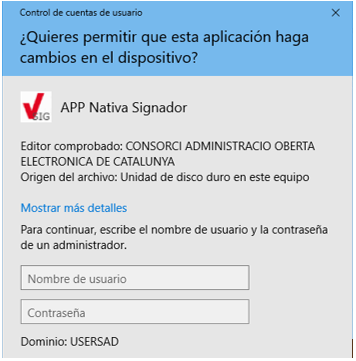
Sobald die Anwendung als Administrator ausgeführt wurde, führen Sie den Test erneut durch: https://signador.aoc.cat/signador/testNativa
Wenn das Testergebnis zufriedenstellend ist, unterzeichnen Sie das Verfahren erneut, da es für Sie funktionieren sollte.
Falls das Testergebnis negativ ist, müssen Sie einen Screenshot des Testergebnisses der nativen Anwendung erstellen und mit dem nächsten Punkt fortfahren.
Wenn das Problem weiterhin besteht, können Sie die Protokolle wiederherstellen, indem Sie den Anweisungen im Abschnitt „Fehlerbehebung“ des Handbuchs folgen:
http://consorciaoc.github.io/signador/guiaUsuaris/nativa.html
Sobald Sie die Protokolle erhalten haben, können Sie eine Supportanfrage mit den Protokollen und den in Schritt 1, 2 und 3 und 4 genannten technischen Anforderungen stellen.